如何修改pdf文档内容呢?
pdf文件由于无关操作系统平台,良好的跨平台特性能节省时间、人力、设备和成本等资源,在办公文档和开发文档领域得到广泛应用。很多初涉职场或是初用pdf文件的人,往往为修改pdf文件的文字内容而苦恼。那么如何修改pdf文档内容呢?下面就为大家介绍一下,来看看吧
现在越来越多的人喜欢上PDF文档,它不只是内容丰富,可以整合多种功能于一体,还具有较高的安全性能,因为很多人都还认为PDF文档是没法二次修改的。下面我们来看一个很简单的编辑软件是怎样对PDF文档进行操作的。
工具/原料
PDFEdit 软件
方法/步骤
1、从网上下载软件,解压到电脑中,可以看到如下图这5个文件,无需安装即可使用。
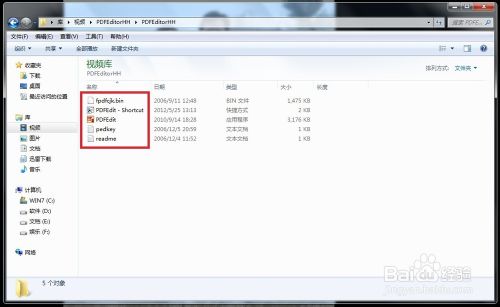
2、点击文件PDFEdit ,可以看到打开的界面相当简洁。
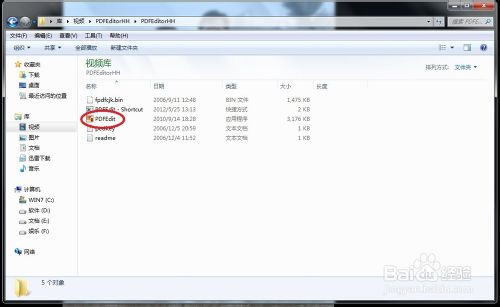

3、点击打开图标,然后打开一个我们需要编辑的PDF文档。
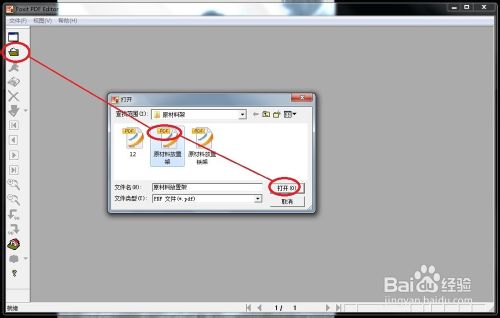
4、在打开的PDF文档中,用鼠标选定我们需要删除的文字或线条,再点击左边工具栏上的删除按钮,很轻松就将选定的目标删除掉了。

5、点击左边工具栏的"添加一个新的对象",这里我们示范一个添加文本
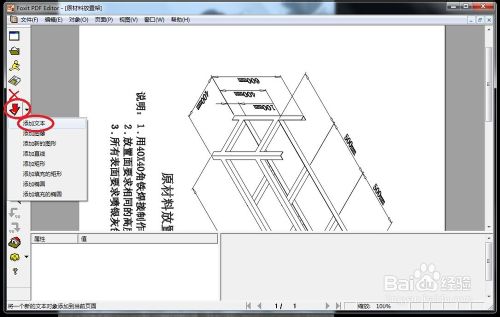
6、在添加新的文本对象中,输入我们要添加的文本,并设置好文本的字体及文本的大小等。

7、点击确定后可以看到我们添加的文本,位置也可以随意放置。

8、最后就是点击上面工具栏的"文件",在下拉列表中选择"保存或另存为",就可以将刚才做的修改保存下来。
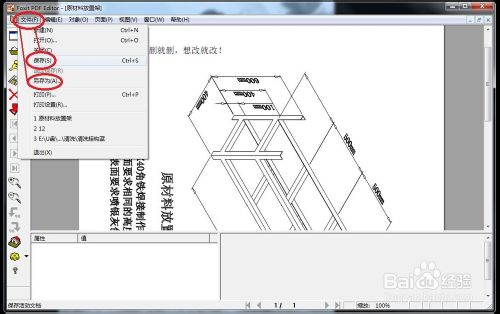
注意事项
虽然修改的天衣无缝,但我们还是强调不要去非法操作某些特殊文件,请谨慎使用!
以上就是如何修改pdf文档内容呢的方法介绍,希望能对大家有所帮助!
栏 目:office激活
下一篇:免费下载!微软发布Android版Office套件 附下载地址
本文标题:如何修改pdf文档内容呢?
本文地址:https://www.fushidao.cc/wangzhanyunying/2397.html
您可能感兴趣的文章
- 04-18如何解决word中文双引号变成英文引号
- 04-18Word2010技巧大全
- 04-18word怎么设置对齐字符网格
- 04-18如何在Word2010里插入水印?
- 04-18word 设置编号后如何让下面的字对齐
- 04-18word中的网格对齐是什么意思
- 04-18如何解决word2013停止工作
- 04-18word打印缺一部分表格文件怎么办
- 04-18WORD中怎样设置字体长宽
- 04-18Word2013怎样制作名片


阅读排行
推荐教程
- 11-22office怎么免费永久激活 office产品密钥永久激活码
- 11-30正版office2021永久激活密钥
- 11-25怎么激活office2019最新版?office 2019激活秘钥+激活工具推荐
- 11-25office2010 产品密钥 永久密钥最新分享
- 11-22Office2016激活密钥专业增强版(神Key)Office2016永久激活密钥[202
- 11-30全新 Office 2013 激活密钥 Office 2013 激活工具推荐
- 11-25正版 office 产品密钥 office 密钥 office2019 永久激活
- 11-22office2020破解版(附永久密钥) 免费完整版
- 11-302023 全新 office 2010 标准版/专业版密钥
- 11-22office2010激活密钥有哪些?office2010永久激活密钥分享







